Impedir que os usuários alterem a data e a hora no Windows 10/11
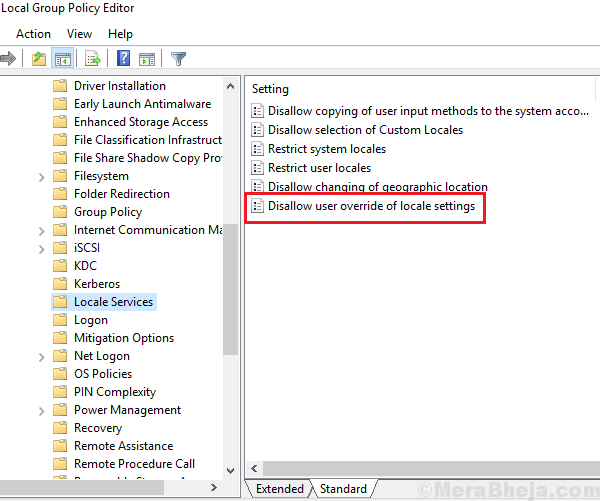
- 4047
- 205
- Leroy Lebsack
Por padrão, a maioria dos usuários tem direitos para alterar a data e a hora em seus sistemas. No entanto, em muitos casos. Uma razão é que, caso a incompatibilidade da data e da hora, eles afetam o reconhecimento dos certificados do site.
Os administradores têm direitos para impedir que os usuários mudem a data e a hora de seu sistema. Caso precisemos fazer o necessário em um sistema com vários usuários, isso pode ser feito através do editor de registro. Caso contrário, os administradores que gerenciam vários sistemas com o editor de políticas de grupo também poderiam restringir os usuários de alterar a data e a hora através do editor de políticas do grupo.
Índice
- Restringir os usuários de mudar a data e a hora usando o editor de registro
- Restringir todos os usuários de mudar a data e a hora usando o editor de políticas de grupo
- Restringir uma de uma data e hora de mudança usando o editor de políticas de grupo
Restringir os usuários de mudar a data e a hora usando o editor de registro
1] Faça login no sistema como administrador.
2] Pressione Win + r Para abrir o Correr janela. Digite o comando regedit e pressione Enter para abrir o editor de registro.
3] Navegue até a seguinte chave:
Hkey_current_user -> software -> políticas -> Microsoft ->
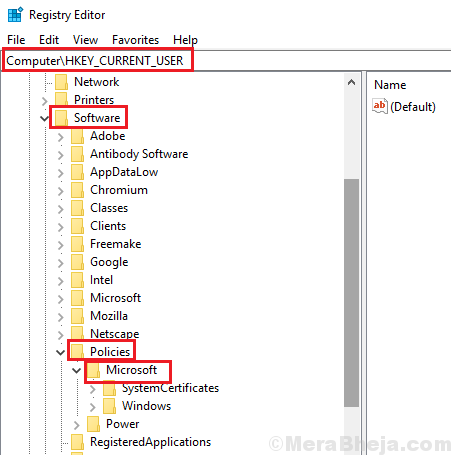
4] Verifique se você tem uma chave chamada Painel de controle Neste local. Se sim, verifique se você tem uma chave chamada Internacional iniciar.
5] Se você não tiver essas chaves, clique com o botão direito do mouse na pasta e selecione Nova >> chave Para criar as chaves você mesmo.
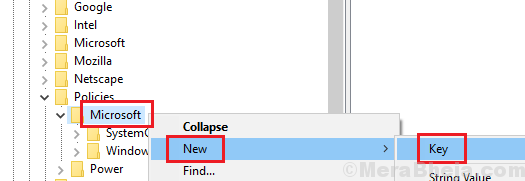
6] Crie primeiro a chave do painel de controle e depois a chave internacional dentro dela usando o método sugerido na etapa 5.
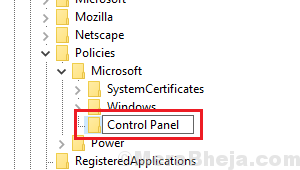
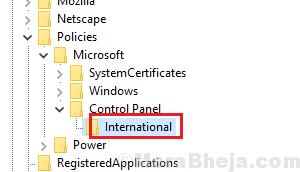
6] Clique com o botão direito do mouse internacional e selecione Valor do novo> DWORD (32 bits).
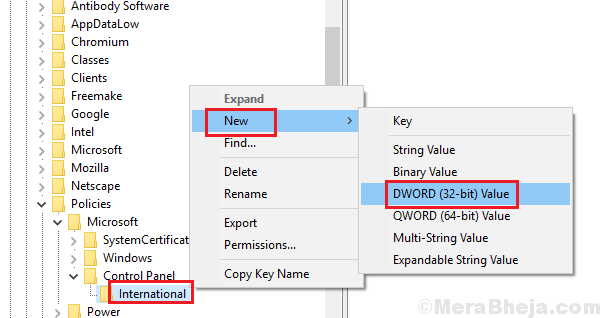
7] Nomeie este DWORD (32 bits) PreventuseRoverrides e dê o valor de 1. O valor de 1 para esta entrada desativa os direitos de todos os não-administradores para alterar a data e a hora. O valor de 0 permite que os direitos de todos os não administradores não mudem a data e a hora.
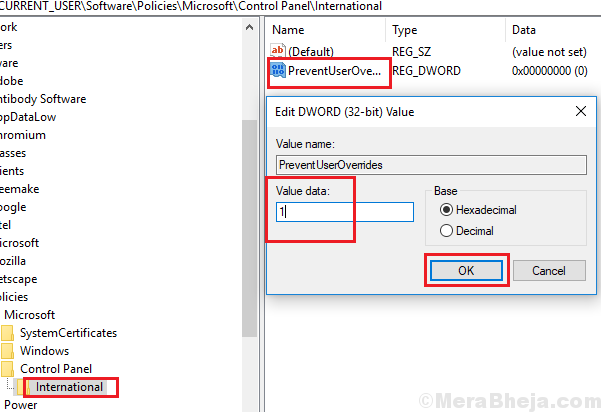
8] Feche o editor de registro e reinicie o sistema.
Restringir todos os usuários de mudar a data e a hora usando o editor de políticas de grupo
Se você é um administrador que gerencia vários sistemas e deseja restringir os usuários do sistema a alterar a data e a hora, ele precisa ser feito através da política do grupo. Aqui está o procedimento para alterar as configurações para todos os usuários.
1] Pressione Win + r Para abrir o Correr janela. Digite o comando gpedit.MSc e pressione Enter para abrir o editor de políticas do grupo.
2] Navegue até o caminho Configuração do computador >> Modelos administrativos >> Sistema >> Serviços de localidade.
3] clique duas vezes na política Proibir a substituição do usuário das configurações de localidade para abrir suas propriedades.
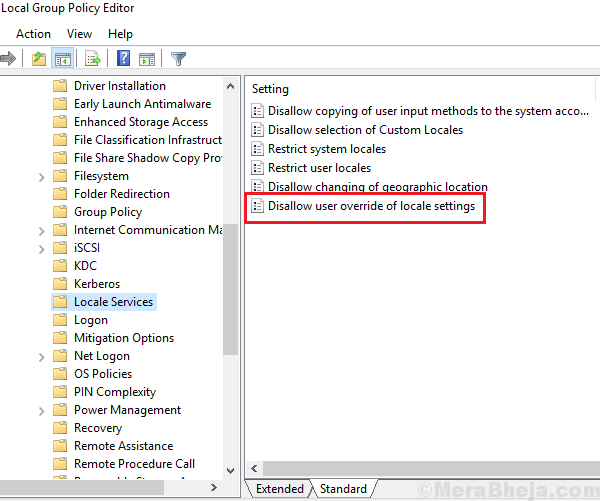
4] mude o estado desta política para Habilitado. Permitir que essa política não permita os usuários do sistema alterar a data e a hora por si mesmos e desativá -la o oposto.
Restringir uma de uma data e hora de mudança usando o editor de políticas de grupo
1] Pressione Win + R para abrir a janela Run. Digite o comando mmc.exe e pressione Enter para abrir o console MMC.
2] vá para Arquivo >> Adicionar/remover Snapin >> Adicionar Editor de objetos de política de grupo.
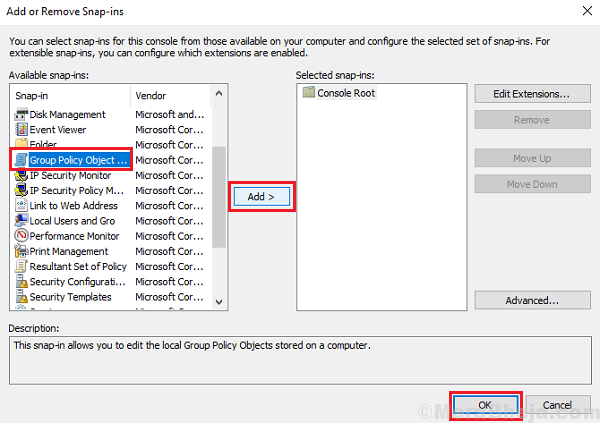
3] Clique no botão Adicionar e depois na navegação. Selecione o usuário pretendido.
4] Quanto ao editor de políticas de grupo, navegue até o mesmo caminho Configuração do usuário> Modelos administrativos> Sistema> Serviços de localidade.
5] Clique duas vezes sobre a política, não permitir a substituição do usuário das configurações de localidade para abrir suas propriedades. Altere o estado da política para ativar.
- « Corrija dispositivos e impressoras que não estão carregando no Windows 10
- Fix Skype não pode acessar a placa de som no Windows 10 »

